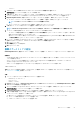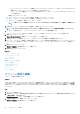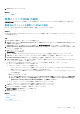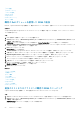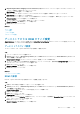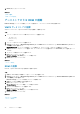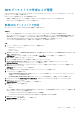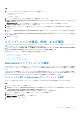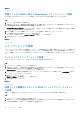Users Guide
手順
1. インベントリ内でデータストアの親となるオブジェクトを選択します。
• Datacenter(データセンター)
• Host(ホスト)
• Cluster(クラスタ)
2. インベントリ内の NFS データストアを選択し、その名前を右クリックします。
3. Actions > All Dell Storage Actions > Remove Datastore(アクション > すべての Dell ストレージアクション > データストアの
削除)を選択します。
Remove Datastores(データストアの削除) ページが開きます。デフォルトでは、VMFS タブが選択されています。
4. 必要に応じ、NFS を選択して NFS データストアを表示します。
5. 削除するデータストアをクリックして選択します。すべてのデータストアを選択するには、Choose All(すべて選択)をクリッ
クします。
6. (オプション)Delete NFS Exports for selected datastores(選択したデータストアの NFS エクスポートを削除する)を選択し
ます。
7. (オプション)Delete volumes for selected datastores if possible(可能な場合、選択したデータストアのボリュームを削除す
る)を選択します。
8. OK をクリックします。
スナップショットの設定、作成、および復元
Dell Storage vSphere Web Client Plugin では、Data Instant スナップショット の設定、スナップショットの作成、スナップショットの
失効、およびスナップショットからのデータの復元を行うことができます。
メモ: スナップショットを設定、作成、および復元するときに表示されるオプションは、vSphere Web Client Plugin で定義さ
れている Dell Storage Manager ユーザーのボリュームプリファランスに応じて変化します。
次の項では、スナップショットを設定および管理する方法を説明しています。
• Data Instant スナップショット の設定
• スナップショットの作成
• スナップショットの削除
• スナップショットからのデータの復元
Data Instant スナップショット の設定
Data Instant スナップショット の設定とは、スナップショット Profile をデータストア(Dell ボリューム)または仮想マシンに関連付
けられているすべてのボリュームに割り当てて、スナップショットを自動的に取得するためのスケジュールを設定することを意味
します。
Storage Center 上で定義済みの スナップショット Profile のみを選択に使用できます。スナップショット Profile を作成または変更
する手順については、『Storage Center System Manager Administrator’s Guide』(Storage Center System Manager 管理者ガイド)また
は『Dell Storage Manager Administrator’s Guide』(Dell Storage Manager 管理者ガイド)を参照してください。
データストアに対する Data Instant スナップショット の設定
データストアに対する Data Instant スナップショット の設定は、vSphere Web Client Plugin を使用して行うことができます。
手順
1. インベントリ内でデータストアを選択します。
2. Actions(アクション) > All Dell Storage Actions(すべての Dell ストレージアクション) > Snapshots(スナップショット)
> Set Snapshot Profile(Snapshot Profile の設定) の順に選択します。
Configure Data Instant Snapshot(Data Instant Snapshot の設定)ウィザードが起動します。
3. データストアに適用する 1 つ、または複数の スナップショット Profile を選択します。
4. Next(次へ) をクリックします。
Ready to Complete(終了準備完了) ページが開きます。
5. Finish(終了) をクリックします。
Dell ストレージの操作 29